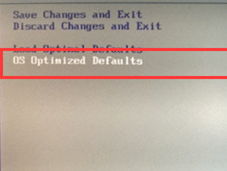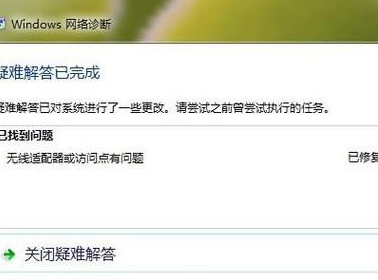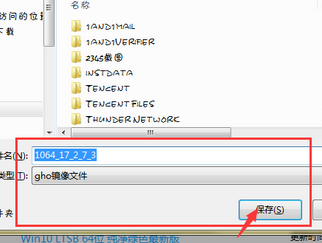U盘装系统安装目录没C盘如何解决
- 作者:Ss.x
- 时间:2017-02-18 16:47:13
最近小编收到一位网友的求救,他遇到了U盘装系统安装目录没C盘的问题,如下图所示,不知道如何解决。小编也废了不少力气才成功解决这个问题,解决方法其实也很简单,接下来小编与大家分享解决U盘装系统安装目录没C盘的方法,有兴趣的不妨看看。
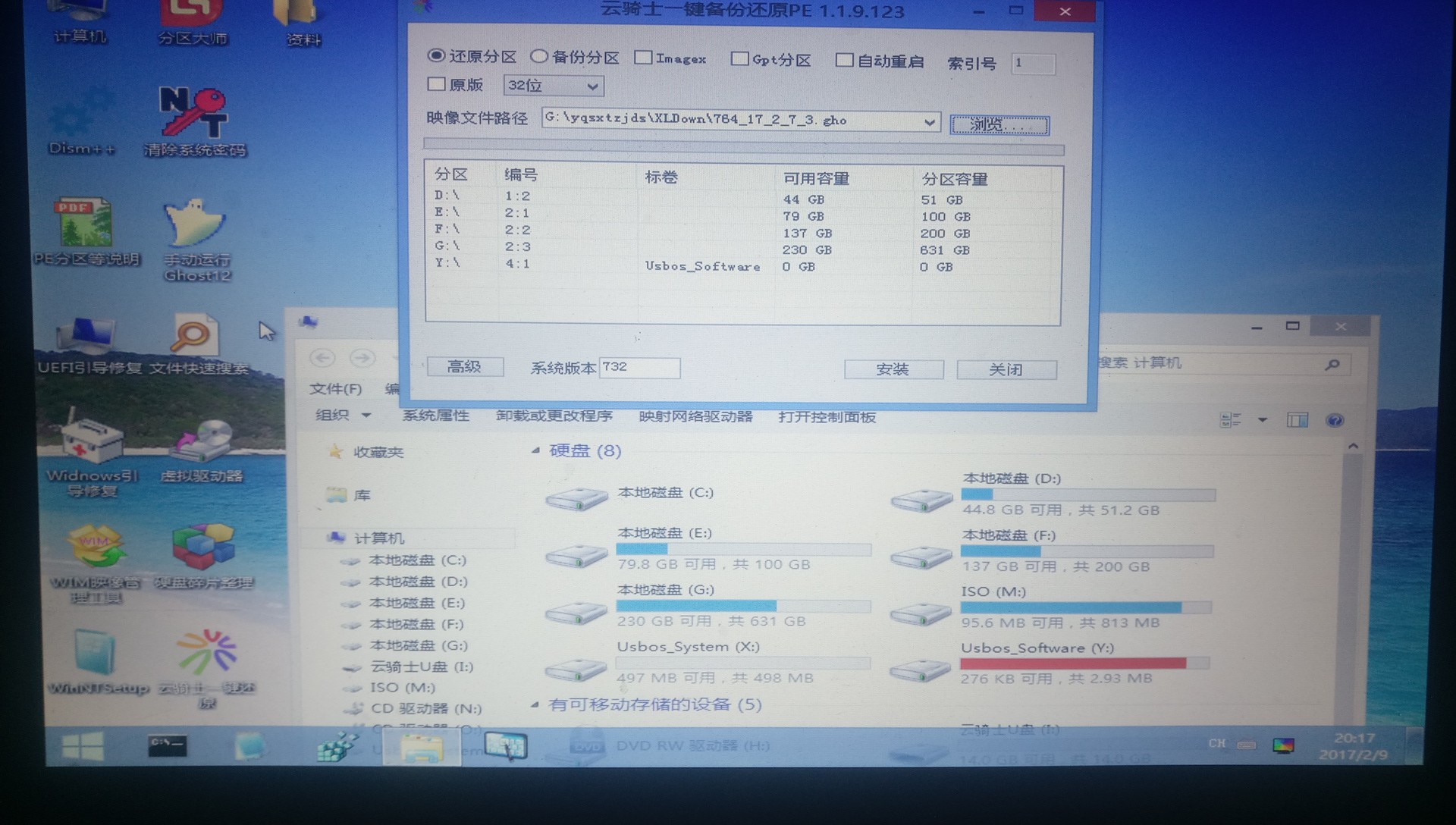
U盘装系统安装目录没C盘解决方法:
重新格式化c盘,再启动安装器,即可安装系统了。小编下面给大家演示剩下的装机步骤吧,以win10为例。
在映像文件路径右侧点击“浏览”,选择已下载好的原版Win10系统文件,如图所示:

选择完系统后一般都是以C盘为系统盘,我们就把win10系统装入C盘,点击“确定”,之后将会弹出如下图的界面进入自动安装系统,注意安装过程中不要去动其他软件,避免造成安装系统失败,如图所示:

加载完系统之后电脑将会自动重启,接着开始部署系统这里需要一点时间,请大家耐心等待一下,如图所示:

部署完系统后,进入到界面,大家就可以尽情享受win10系统。
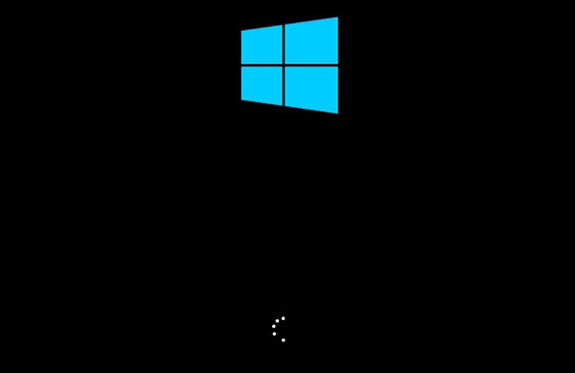
通过上述步骤,U盘装系统安装目录没C盘的问题就成功解决了,是不是很简单呢?